Travailler avec plusieurs projets dans Microsoft Project
Ce module explique comment gérer plusieurs projets. Vous apprendrez à créer des liens entre les projets. Comme travailler avec un seul fichier est toujours plus rapide si vous pouvez l’aider, ce module expliquera également comment consolider les projets. Vous apprendrez à afficher plusieurs chemins critiques de projet et des statistiques de projet consolidées. Enfin, ce module explique comment créer un pool de ressources. Voyez également comment ajouter des coûts aux projets.
Pour un cours de formation de projet dirigé par un instructeur à Los Angeles, appelez-nous au 888.815.0604.
Insertion d’un sous-projet
Utilisez la procédure suivante pour lier un projet dans un projet maître
- Dans le projet vide, dans la vue Diagramme de Gantt, mettez en surbrillance la ligne où vous souhaitez insérer le projet.
- Sélectionnez l’onglet Projet.
- Sélectionnez le sous-projet.
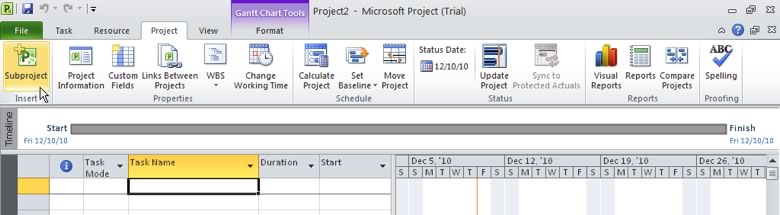
- Mettez en surbrillance le projet que vous souhaitez insérer.
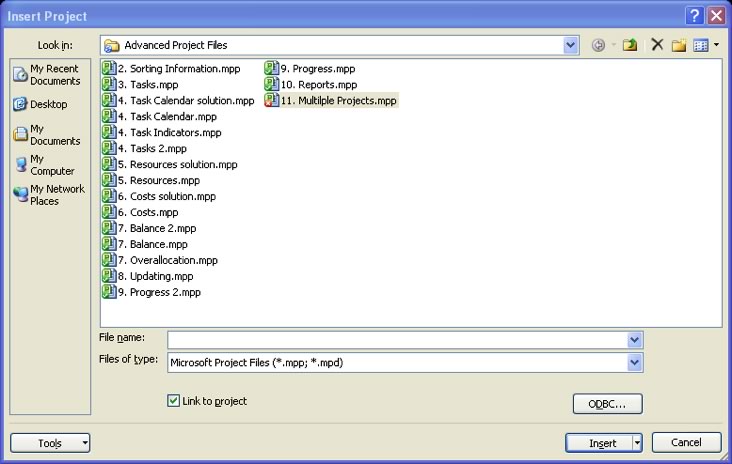
Remarque: Pour insérer plusieurs projets, maintenez la touche CTRL enfoncée et cliquez sur les projets dans l’ordre dans lequel vous souhaitez les insérer.
- Assurez-vous que la case Lien vers le projet est cochée. Toutefois, si vous ne souhaitez pas mettre à jour les sous-projets avec des modifications apportées au projet maître, désactivez la case.
- Sélectionnez Insérer.
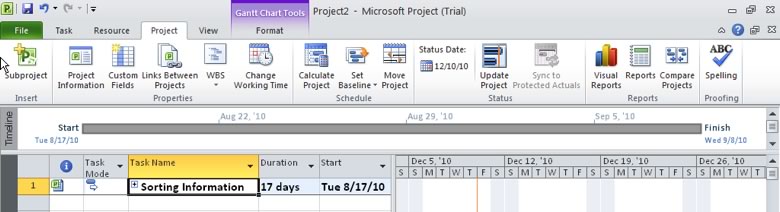
Afficher les raccourcis pour Microsoft Project 2013
Consolidation de projets
Pour consolider des projets à imprimer, utilisez la procédure suivante.
- Ouvrez les fichiers de projet que vous souhaitez combiner.
- Sélectionnez Nouvelle fenêtre dans l’onglet Affichage du ruban.

-
Mettez en surbrillance le premier fichier que vous souhaitez afficher dans la fenêtre consolidée. Maintenez la touche CTRL enfoncée pour sélectionner les projets suivants dans l’ordre dans lequel vous souhaitez qu’ils apparaissent.
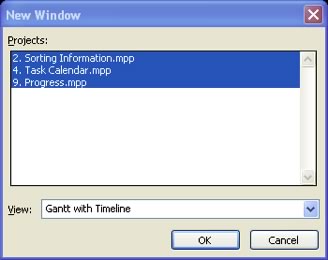
- Sélectionnez une option d’affichage dans la liste déroulante.
- Sélectionnez OK.
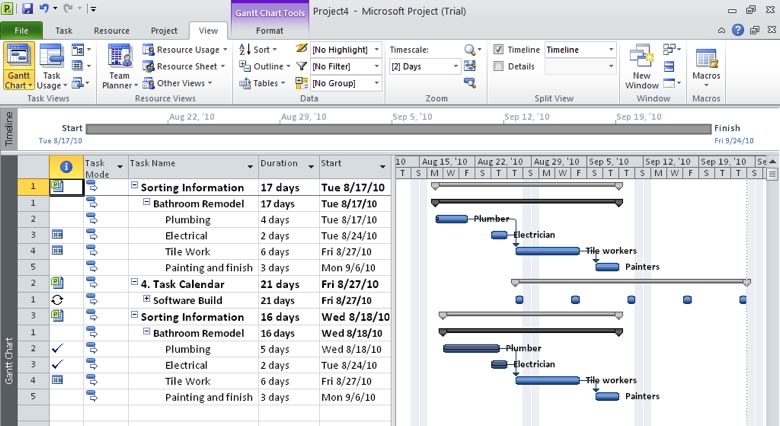
Affichage de plusieurs chemins critiques de projet
Utilisez la procédure suivante pour afficher plusieurs chemins critiques.
- Sélectionnez l’onglet Fichier dans le ruban.
- Sélectionnez Options.
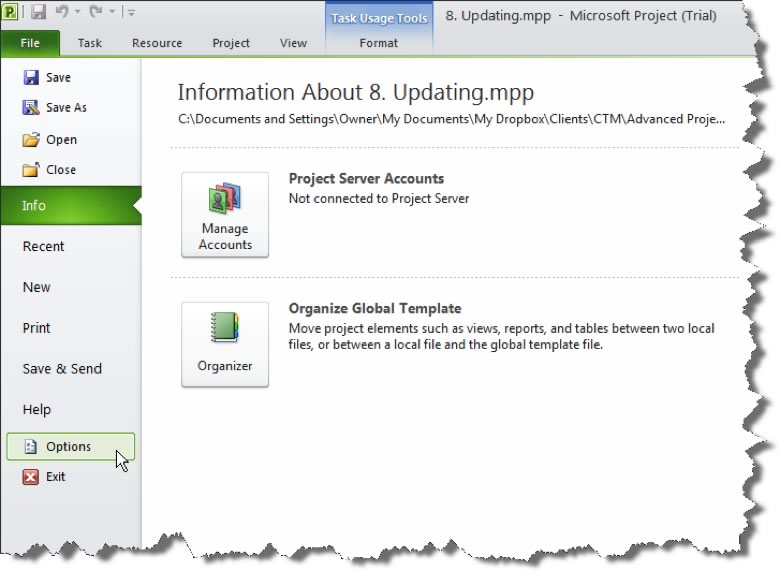
Projet ouvre la boîte de dialogue Options du projet.
- Sélectionnez l’onglet Avancé.
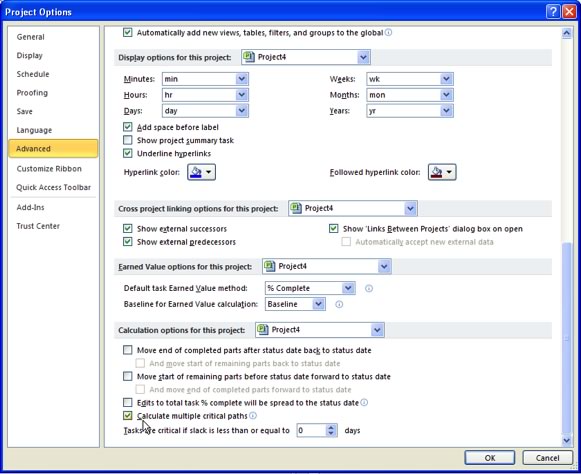
- Cochez la case Calculer plusieurs chemins critiques.
- Sélectionnez OK.
- Sélectionnez Plus de vues dans le menu Affichage.
- Sélectionnez Gantt Détail.
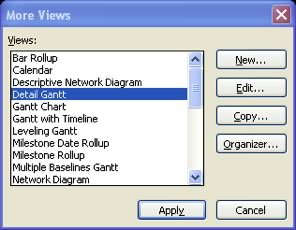
- Sélectionnez Appliquer.
Affichage des statistiques consolidées du projet
Utilisez la procédure suivante pour examiner les statistiques du projet.
- Sélectionnez Informations sur le projet dans l’onglet Projet.

Projet ouvre la boîte de dialogue Informations sur le projet.
- Sélectionnez le bouton Statistiques.
Projet affiche la boîte de dialogue Statistiques du projet.
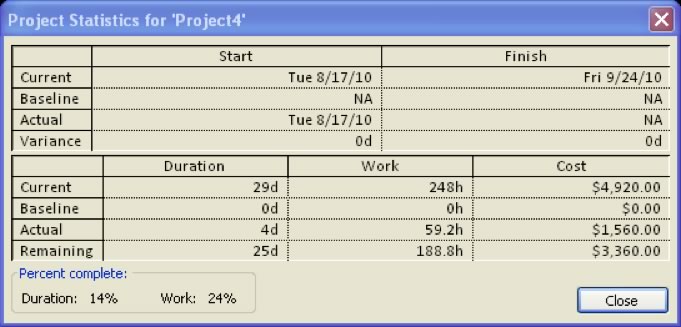
Création d’un pool de ressources
Création d’un pool de ressources.
- Le projet qui inclut les ressources devient le pool de ressources. Ouvrez ce fichier, plus le fichier qui partagera les ressources, qui est le projet sharer.
- Sélectionnez le projet de partage dans la zone de fenêtre de l’onglet Affichage.

- Sélectionnez l’onglet Ressource.
- Sélectionnez Pool de ressources.
- Sélectionnez Partager des ressources.
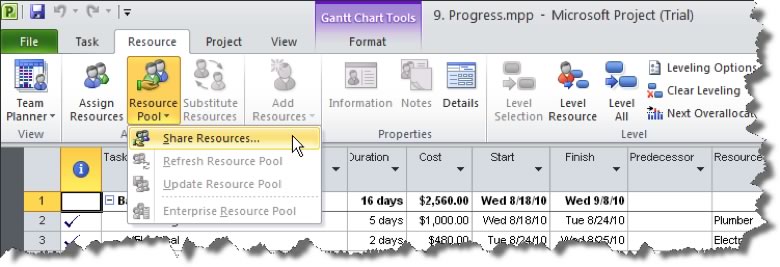
Projet affiche la boîte de dialogue Partager les ressources.
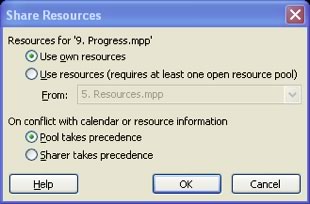
- Indiquez s’il faut utiliser les ressources propres du projet ou les ressources d’un autre projet. Si vous sélectionnez Utiliser les ressources à partir de, sélectionnez le projet dans la liste déroulante.
- Sélectionnez comment gérer les conflits de ressources. Cela indique s’il faut remplacer les informations de ressource en double, telles que les tarifs.
- Sélectionnez OK.




